您可能想知道為什麼需要 將 HEVC 轉換為 MP4,簡單的答案是設備不相容。儘管 HEVC 程式碼具有出色的視訊壓縮功能,可以在保持出色品質的同時縮小檔案大小,但許多平台和作業系統仍然不支援它。不過,無需擔心,因為有一些解決方案可以幫助您在 PC 上轉換 HEVC 並將其轉換為 AVC 編碼的高品質 MP4 檔案。讓我們開始吧。

HEVC 是高效視訊編碼的縮寫,是 AVC 或 H.264 的後繼者。如果將其與 AVC 進行比較,HEVC 在相同的視訊品質和位元率等級下可提供約 50% 的資料壓縮。同時,HEVC 用於高品質串流媒體,包括高動態範圍和杜比視界內容。以下是 HEVC 的更多功能和優勢:
另一方面,MP4 是儲存視訊、音訊、靜態影像和其他資料資訊的標準視訊格式之一。該容器主要支援任何平台,甚至允許您輕鬆地在網站上進行串流傳輸。儘管更現代的格式可提供更好的品質和壓縮,但 MP4 尚未被取代,因為它對任何桌面活動都有效。
您是否有太多 HEVC 檔案需要轉換?將它們轉換為 MP4 的最快方法是使用 Aiseesoft視頻轉換大師。它是一個跨平台轉換器,支援多種格式,包括MP4、MOV、MKV、FLV 等。它還可以在轉換之前檢測要編輯的輸出訊息,例如視訊編解碼器、位元率、解析度和取樣率。 Aiseesoft 是一款付費轉換工具,但您可以使用其免費試用版並免費體驗其出色的轉換演算法。

下載
100% 安全。無廣告。
100% 安全。無廣告。
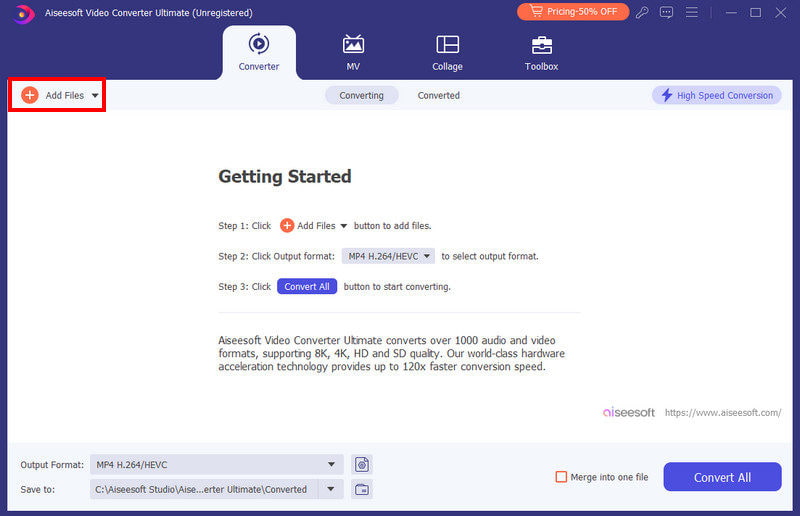
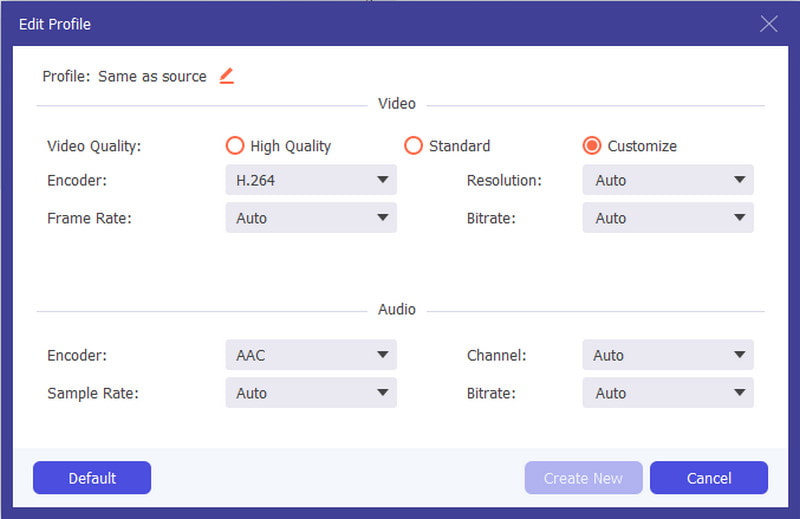
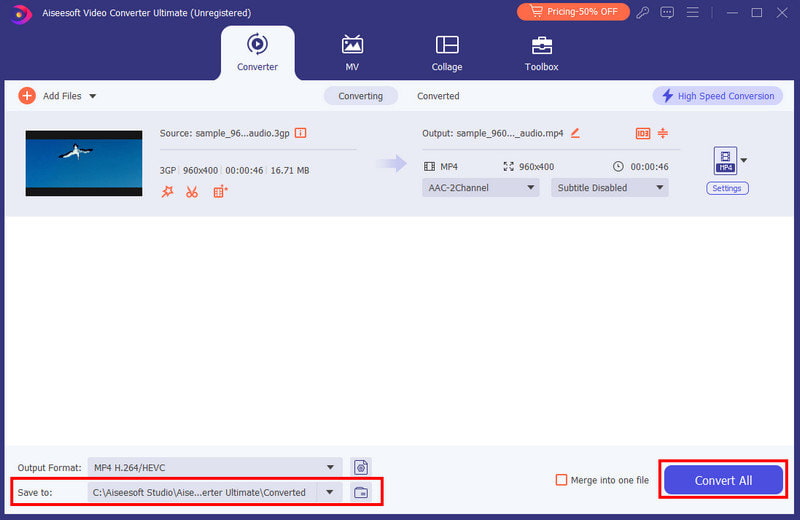
如果您的裝置上安裝了 VLC,您可以輕鬆變更影片的檔案副檔名。這是媒體播放器的隱藏功能之一,而且無需安裝插件也可以免費使用。請依照以下步驟進行嘗試:
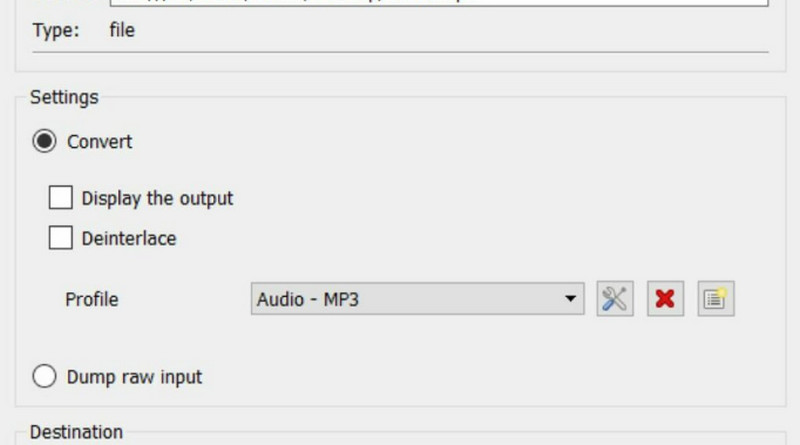
FFmpeg 的作用是精確解碼和編碼您的媒體檔案。對於 Mac 用戶來說,它是一個很好的選擇,因為它是免費的,並且可以在 Apple 裝置上存取。只有 FFmpeg 對於初學者來說太複雜,但您可以從以下步驟開始:
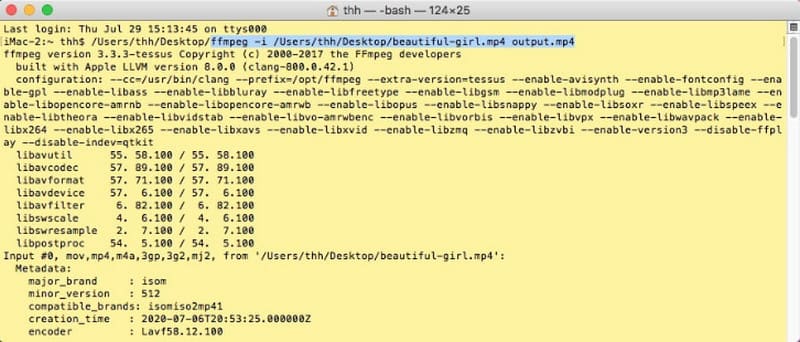
Windows的HandBrake 和 Mac 都是 HEVC 和 MP4 的優秀轉換工具。它以其在桌面上對文件進行轉碼、編碼和解碼的先進演算法而聞名,允許您根據需要更改輸出。 HandBrake 的唯一缺點是其重複過程,特別是因為它不支援批量轉換。此外,如果檔案太大而無法轉換,它可能會不穩定。
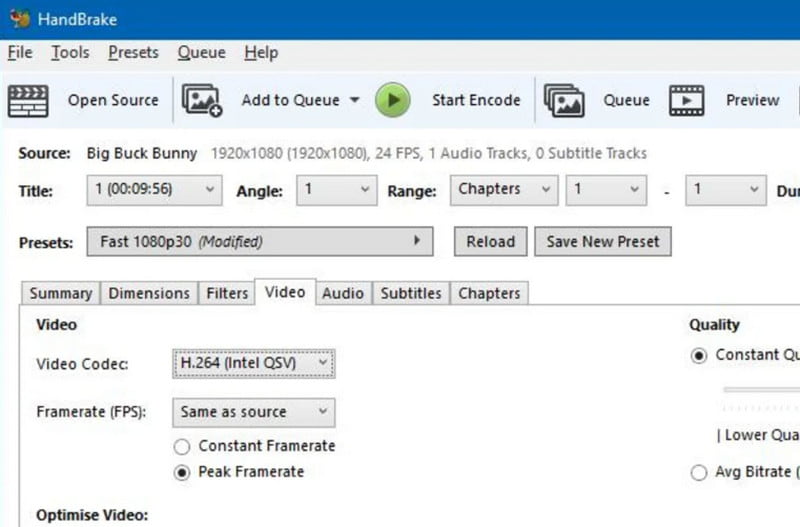
Aiseesoft的 免費在線視頻轉換 是桌面轉換器的免費替代品。然而,線上平台主要專注於具有自訂幀率、解析度、格式、位元率設定等的視訊轉換。這種替代方案的最佳部分是其用於視訊轉換的無限插槽,對於任何格式都具有相同的高品質結果。請按照以下步驟使用 Aiseesoft 免費線上影片轉換器:
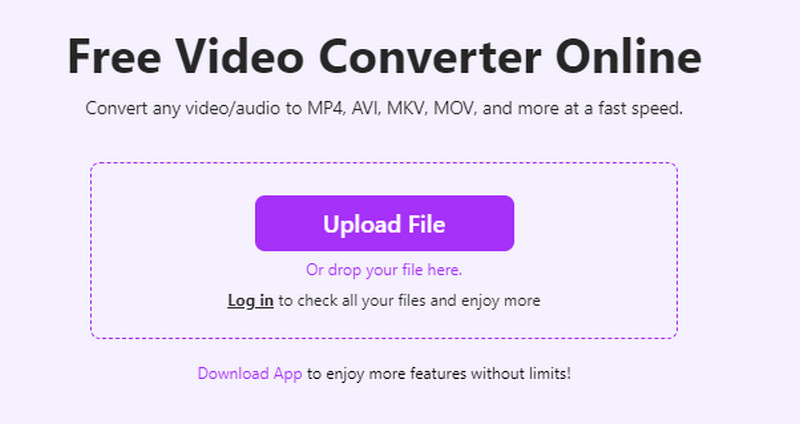
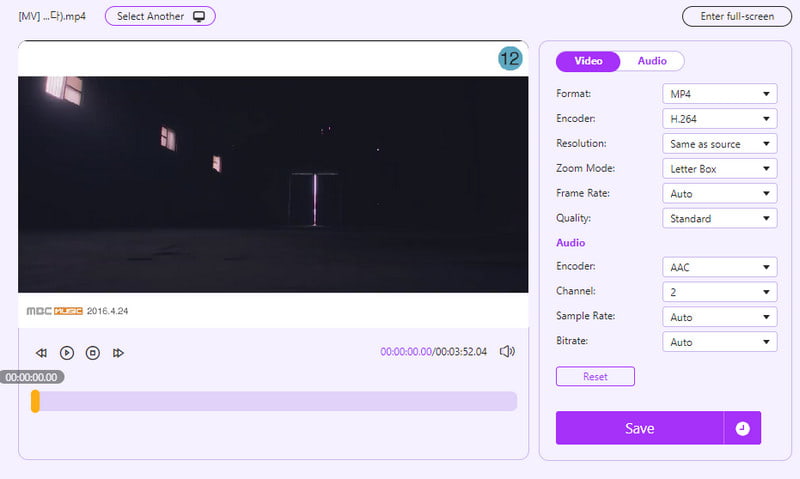
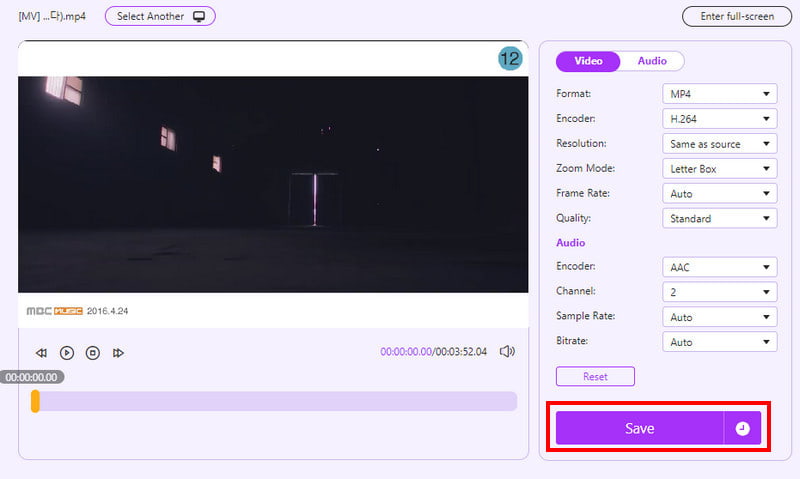
雲端轉換是免費的 視頻到MP4轉換器 它接受各種編解碼器,包括 HEVC,並提供出色的結果。除了高品質的轉換之外,CloudConvert 還可以保護上傳的文件,以防止病毒進入使用者的網域。以下是如何開始使用線上轉換器:
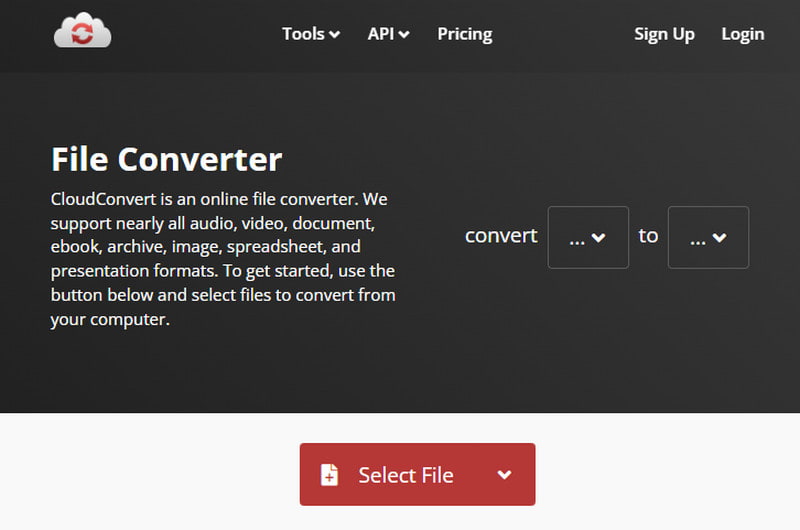
HEVC 與 MP4 相同嗎?
不它不是。從技術上講,HEVC 是一種編解碼器,而 MP4 是一種容器。透過將 HEVC 轉換為 MP4 視訊文件,您實際上是將 HEVC 編解碼器更改為另一種編解碼器,例如 AVC。
HEVC 是個好的視訊編解碼器嗎?
是的。它將視訊檔案壓縮到一半大小,同時提供出色的結果而不會丟失資料。
為什麼 MP4 需要 HEVC?
不幸的是,HEVC 仍然廣泛不受支持,因此將其傳輸或共享到其他設備很困難。將其轉換為 MP4 或其他標準格式將為您節省編輯、匯出等時間。
結論
總之, HEVC 到 MP4 轉換器 可以作為桌面或線上工具存取。我們希望這篇文章能幫助您找到最適合您需求的轉換器。請務必嘗試 Aiseesoft Video Converter Ultimate 和 Free Video Converter Online,在您的桌面上進行有效且高品質的轉換!

Video Converter Ultimate 是一款出色的視頻轉換器、編輯器和增強器,可以轉換、增強和編輯 1000 多種格式的視頻和音樂。
100% 安全。無廣告。
100% 安全。無廣告。